Trackrules erstellen
Inhaltsverzeichnis
Einführung
DIESER ARTIKEL IST NOCH IN BEARBEITUNG!
In diesem Artikel wird in detaillierten aber in einfachen Schritten erklärt, wie man mit Hilfe des Blueprinteditors eine eigene Trackrule für sein eigenes Streckenprojekt erstellt.
Was sind Trackrules?
Um eine Strecke zu erstellen bzw. die Gleise zu legen werden Trackrules benötigt. In einer Trackrule werden Informationen zu den zu verbauenden Gleisen, den Minimalradien, Eigenschaften zu Übergangsbögen und Kurvenüberhöhung gespeichert. Im Laufe der Zeit hat sich gezeigt, dass man für die verschiedenen Geschwindigkeiten mehrere Trackrules benötigt, um die passenden Übergangsbögen und Kurvenüberhöhung für jede Geschwindigkeit erstellt werden können.
Ordner erstellen
Wir erstellen folgenden Pfad: ...\railworks\Source\Autor\Strecke\RailNetwork\TrackRules
Die Ordnernamen "Autor" und "Strecke" können sie nach belieben ihren eigenen Wünschen anpassen. Es besteht grundsätzlich auch keine Pflicht den gesamten Pfad so anzulegen, jedoch bleibt die Übersicht gewährt, wenn man diesen so anwendet.
Trackrule erstellen
Nun wird der Blueprinteditor geöffnet und folgende man hangelt sich in den Pfad entlang bis zum Ordner "Trackrules".
Klicken sie mit der rechten Maustaste auf den Ordner und wählen sie "New Blueprint"
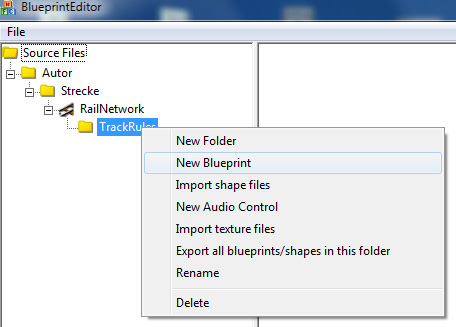
Im nun folgenden Fenster suchen sie nach "Track rules blueprint" und bestätigen mit OK. Gleich zu Beginn wird das Blueprint zu einem passenden Namen umbenannt. Ändern sie den Namen von "Track rules blueprint000" zu z.B. Strecke 100kmh. Wie zuvor gesagt sollte für jeden Streckengeschwindigkeit eine eigene Trackrule erstellt werden. In diesem Tutorial wird als Beispiel eine für 100km/h erstellt.
Sie haben nur ein noch leeres Trackruleblueprint geöffnet. Beginnen sie also Schritt für Schritt dieses auszufüllen. Als erstes werden die durch die Trackrule verwendeten Gleise angegeben. Unter dem Punkt Track types klicken sie auf Insert first
Für dieses Blueprint verwenden wir die Gleise der Strecke "Hagen-Siegen". Natürlich können sie auch eigene Gleise erstellen und diese hier eintragen.
In unserem Beispiel verwenden folgende Einträge:
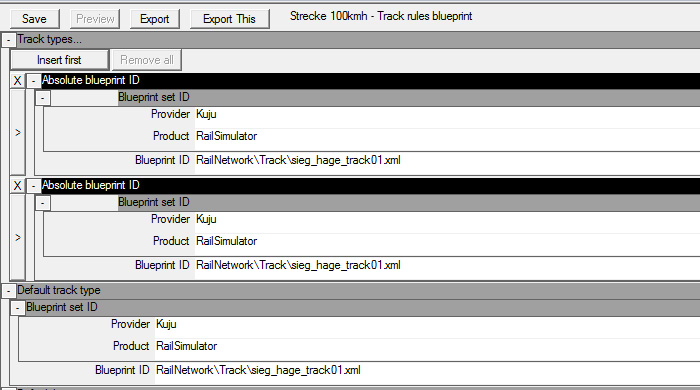
In Default track type wird nochmal der erste Wert eingetragen. Dieser Default track type gibt an, welche Gleisart als Standard automatisch ausgewählt ist, wenn man die Trackrules auswählt.
Default Line type wird Main line gewählt. Näheres zu diesem Punkt finden sie im Artikel Gleiseigenschaften.